在右上方工具栏点击“演示”按钮,可以查看设计稿的演示效果。

查看演示时,可以点击“项目名称”快速返回编辑页面对画板进行编辑和修改。

选择画板时,可通过快捷键 ↑、← 切换上一个画板,快捷键↓、→切换下一个画板。

演示时,可以在下方工具栏设置演示选项:
1)始终显示链接区域:勾选后,设计稿上有交互的区域始终会高亮显示;
2)鼠标经过时显示链接区域:勾选后,鼠标经过有交互的区域时会高亮显示;
3)自动隐藏导航条:勾选后,当鼠标移出导航条位置时自动隐藏导航条,移入时显示导航条。

在网页端演示时,支持使用下列快捷键+鼠标,对设计稿进行缩放、平移等操作:
1)ctrl+鼠标滚轮:缩放设计稿
2)空格+鼠标左/滚轮/右键拖拽:当设计稿宽高尺寸超过显示区域时,可移动查看设计稿
3)鼠标滚轮:按下后可直接拖拽查看设计稿
4) shift+鼠标滚轮:横向滚动
手机端演示
摹客DT支持在手机端查看设计稿,在摹客手机APP打开摹客DT设计稿,或在手机浏览器中打开摹客DT的演示链接,即可展示APP设计的真实效果。长按设计稿空白处,可唤起左侧页面树,进行页面切换、搜索、显示/隐藏热区的操作。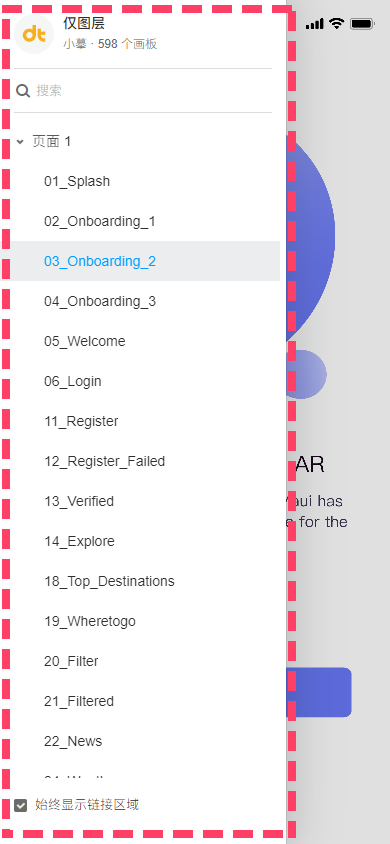
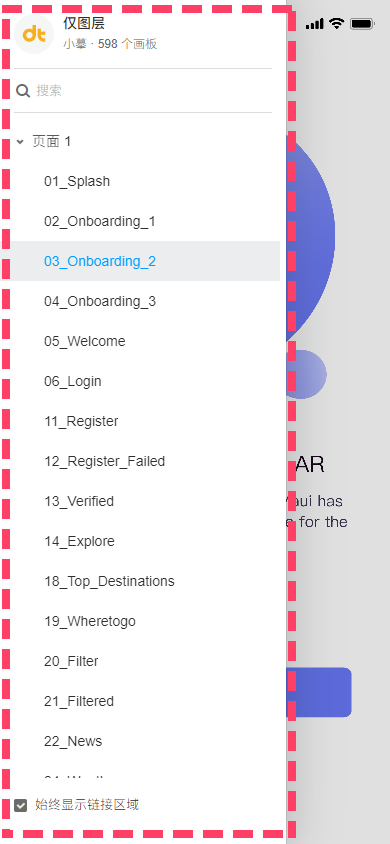
在手机端演示时,支持使用手势操作,对设计稿进行缩放、平移等操作:
1)双指缩放:缩放率最小为10%,最大为400%。缩放时屏幕呈中心扩展
2)单指滑动:当设计稿超出屏幕范围时,支持单指滑动查看
3)双击:快速恢复默认状态

 摹客协作
摹客协作 摹客RP
摹客RP 摹客DT
摹客DT 摹客超级版
摹客超级版